win7系统更改窗口颜色的方法 win7系统如何自定义窗口颜色
更新时间:2024-03-19 16:48:36作者:jiang
Win7系统是微软公司推出的一款操作系统,拥有丰富的个性化功能,用户可以根据自己的喜好轻松更改窗口颜色,在Win7系统中,自定义窗口颜色非常简单,只需打开“控制面板”,选择“外观和个性化”,然后点击“窗口颜色”选项,即可轻松调整窗口的颜色和透明度,让桌面焕然一新。通过这些简单的操作,用户可以根据自己的喜好定制属于自己的个性化界面。
具体方法如下:
1、点击开始菜单,找到并单击“控制面板”;
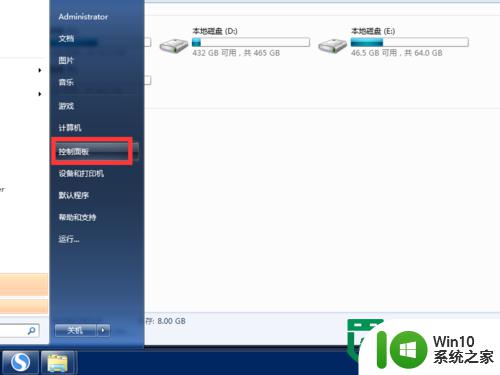
2、点击“外观和个性化”下方的“更改主题选项”;
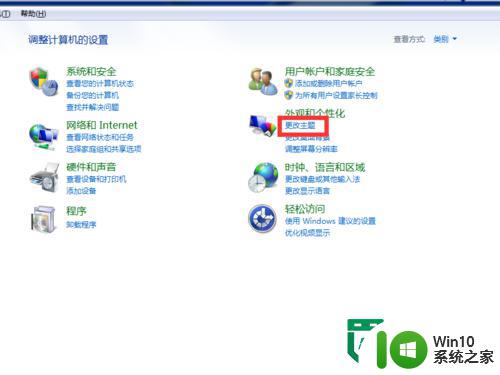
3、在新弹出的界面的最下方,可以看到一个窗口颜色的选项,鼠标单击一下;
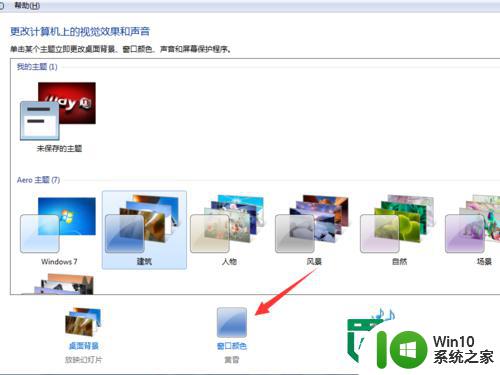
4、选择一个你喜欢的颜色;
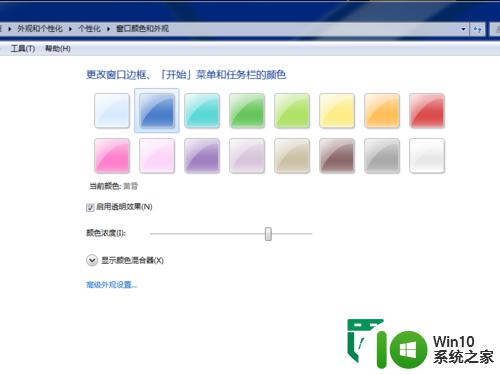
5、选好之后,点击保存设置即可。
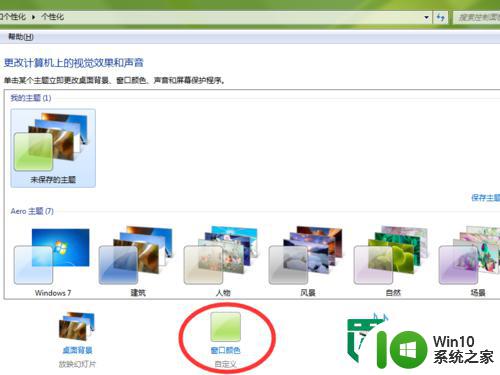
以上就是win7系统更改窗口颜色的方法的全部内容,有遇到相同问题的用户可参考本文中介绍的步骤来进行修复,希望能够对大家有所帮助。
win7系统更改窗口颜色的方法 win7系统如何自定义窗口颜色相关教程
- 自定义调节win7窗口颜色的方法 win7窗口背景颜色怎么改
- win7窗口颜色不能改变如何 - win7系统窗口颜色调节方法
- 图文教你更换win7系统窗口颜色 win7窗口背景颜色怎么改
- windows7怎么更改窗口颜色 如何在Win7旗舰版更改窗口颜色
- win7设置玻璃窗口颜色的方法 win7如何修改窗口边框颜色
- win7系统窗口颜色和外观调整设置方法 win7系统窗口颜色修改教程
- windows7窗口颜色和外观不能改怎么办 win7系统窗口颜色无法更改怎么解决
- win7重启后窗口颜色自己变成绿色的解决方法 win7重启后窗口颜色自己变成绿色怎么调整
- win7系统窗口颜色没有透明如何解决 win7窗口颜色没有透明原因是什么
- 修改win7窗口颜色和外观样式的图文教程 如何修改win7窗口颜色和外观样式
- 更改win7系统颜色位数的方法 win7系统如何设置颜色位数
- 教你将win7窗口颜色变透明的方法 如何在Win7中将窗口颜色设置为透明
- window7电脑开机stop:c000021a{fata systemerror}蓝屏修复方法 Windows7电脑开机蓝屏stop c000021a错误修复方法
- win7访问共享文件夹记不住凭据如何解决 Windows 7 记住网络共享文件夹凭据设置方法
- win7重启提示Press Ctrl+Alt+Del to restart怎么办 Win7重启提示按下Ctrl Alt Del无法进入系统怎么办
- 笔记本win7无线适配器或访问点有问题解决方法 笔记本win7无线适配器无法连接网络解决方法
win7系统教程推荐
- 1 win7访问共享文件夹记不住凭据如何解决 Windows 7 记住网络共享文件夹凭据设置方法
- 2 笔记本win7无线适配器或访问点有问题解决方法 笔记本win7无线适配器无法连接网络解决方法
- 3 win7系统怎么取消开机密码?win7开机密码怎么取消 win7系统如何取消开机密码
- 4 win7 32位系统快速清理开始菜单中的程序使用记录的方法 如何清理win7 32位系统开始菜单中的程序使用记录
- 5 win7自动修复无法修复你的电脑的具体处理方法 win7自动修复无法修复的原因和解决方法
- 6 电脑显示屏不亮但是主机已开机win7如何修复 电脑显示屏黑屏但主机已开机怎么办win7
- 7 win7系统新建卷提示无法在此分配空间中创建新建卷如何修复 win7系统新建卷无法分配空间如何解决
- 8 一个意外的错误使你无法复制该文件win7的解决方案 win7文件复制失败怎么办
- 9 win7系统连接蓝牙耳机没声音怎么修复 win7系统连接蓝牙耳机无声音问题解决方法
- 10 win7系统键盘wasd和方向键调换了怎么办 win7系统键盘wasd和方向键调换后无法恢复
win7系统推荐
- 1 风林火山ghost win7 64位标准精简版v2023.12
- 2 电脑公司ghost win7 64位纯净免激活版v2023.12
- 3 电脑公司ghost win7 sp1 32位中文旗舰版下载v2023.12
- 4 电脑公司ghost windows7 sp1 64位官方专业版下载v2023.12
- 5 电脑公司win7免激活旗舰版64位v2023.12
- 6 系统之家ghost win7 32位稳定精简版v2023.12
- 7 技术员联盟ghost win7 sp1 64位纯净专业版v2023.12
- 8 绿茶ghost win7 64位快速完整版v2023.12
- 9 番茄花园ghost win7 sp1 32位旗舰装机版v2023.12
- 10 萝卜家园ghost win7 64位精简最终版v2023.12